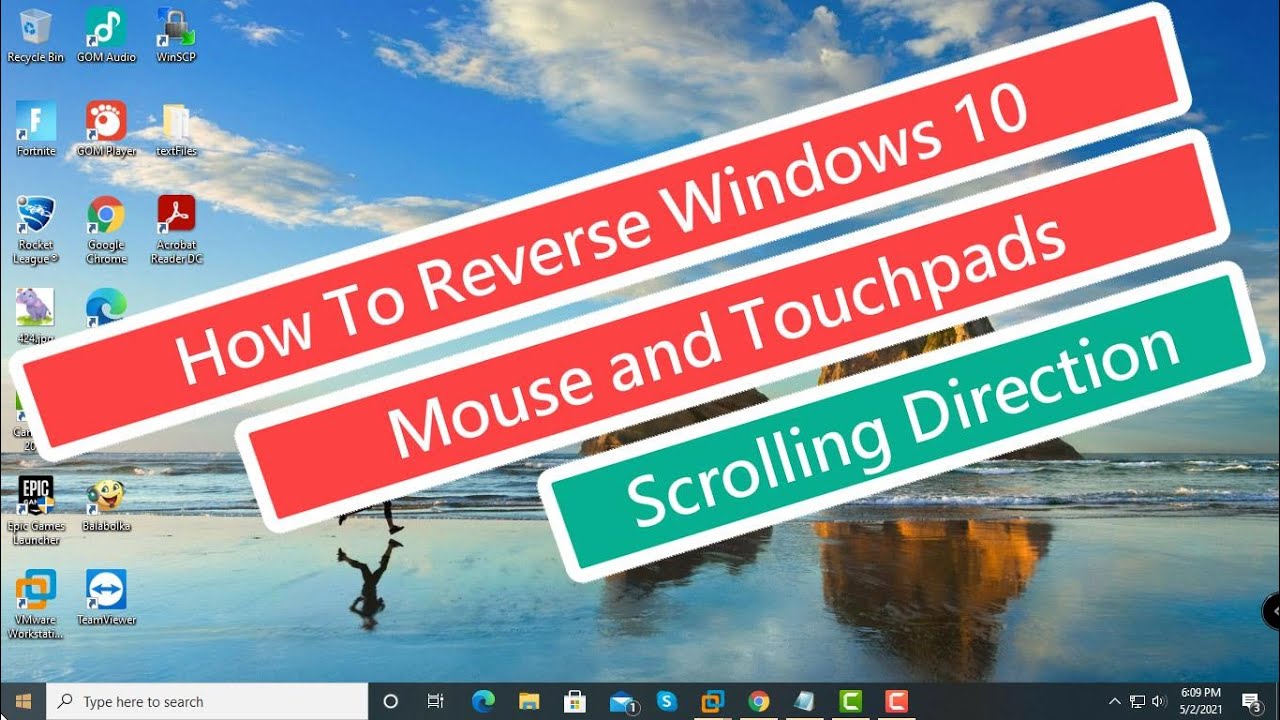
Bienvenido/a al tutorial en el que te explicaré cómo revertir la dirección de desplazamiento del mouse y el touchpad en Windows 10. En lugar de ser un video, este contenido se presenta como un artículo que podrás seguir paso a paso.
Paso 1: Acceder al Administrador de dispositivos
Para comenzar, abre la barra de búsqueda en Windows y escribe Administrador de dispositivos. Haz clic en la opción que aparece para abrirlo.
Paso 2: Expandir la sección Mice and other pointing devices
Dentro del Administrador de dispositivos, busca la sección llamada Mice and other pointing devices y haz clic para expandirla.
Paso 3: Modificar la configuración del mouse
Debes hacer clic derecho en el dispositivo llamado HID-compliant mouse y seleccionar Propiedades.
Paso 4: Acceder al Editor del Registro de Windows
En la barra de búsqueda de Windows, escribe regedit y haz clic derecho sobre la opción Ejecutar como administrador para abrir el Editor del Registro.
Paso 5: Navegar por las carpetas del Editor del Registro
En el Editor del Registro, utiliza la estructura de carpetas siguiente: HKEY_LOCAL_MACHINE → SYSTEM → CurrentControlSet → Enum → HID. Haz clic en cada carpeta para expandirla.
Paso 6: Cambiar la configuración del desplazamiento
Busca la carpeta que tenga el valor Device Parameters y ábrela. Ahí encontrarás una configuración llamada FlipFlopWheel. Haz doble clic en ella para modificar su valor.
Paso 7: Modificar el valor
En la ventana de configuración, cambia el valor de Data a 1 y haz clic en Aceptar para guardar los cambios.
Paso 8: Reiniciar el sistema
Finalmente, cierra todas las ventanas abiertas y reinicia tu sistema operativo para que los cambios surtan efecto.
Espero que este tutorial te haya sido de ayuda para revertir el desplazamiento del mouse y el touchpad en Windows 10. Recuerda darle like, compartir y suscribirte al canal para más contenido útil. ¡Muchas gracias y nos vemos en el próximo artículo!
